edge浏览器翻译整篇网页的方法
时间:2024-05-02 14:18:27作者:极光下载站人气:193
edge浏览器是一款受到大家喜欢的浏览器,在我们的电脑上进行安装使用,使用是非常广泛的,一些小伙伴想要将该浏览器中的网页进行翻译操作,那么我们可以将该浏览器中的翻译功能设置启用,之后我们可以打开自己需要翻译的网页进行翻译即可,在翻译的时候,你可以选择将语言翻译成自己需要的中文、英文或者是德语等其他国家的语言都是可以的,下方是关于如何使用edge浏览器翻译网页的具体操作方法,如果你需要的情况下可以看看方法教程,希望小编的方法教程对大家有所帮助。
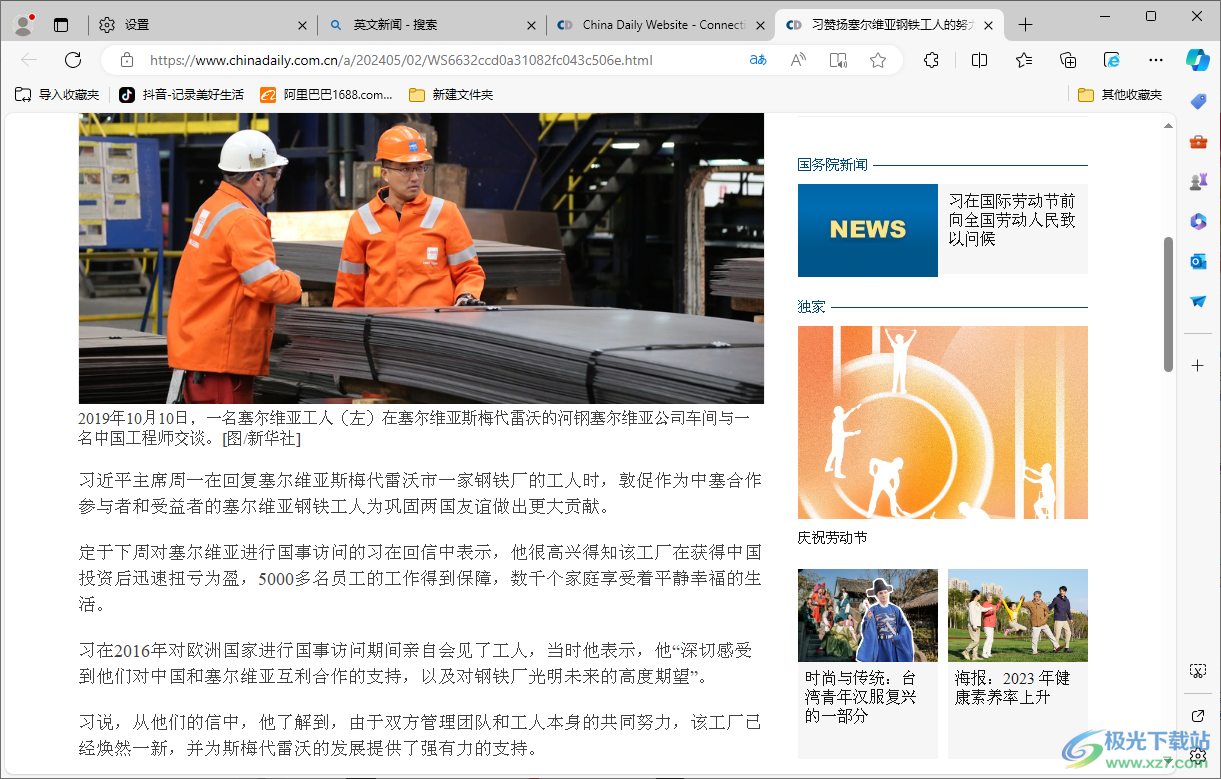
方法步骤
1.首先,我们需要点击打开edge浏览器,然后将【…】按钮点击打开,选择下拉选项中的【设置】。
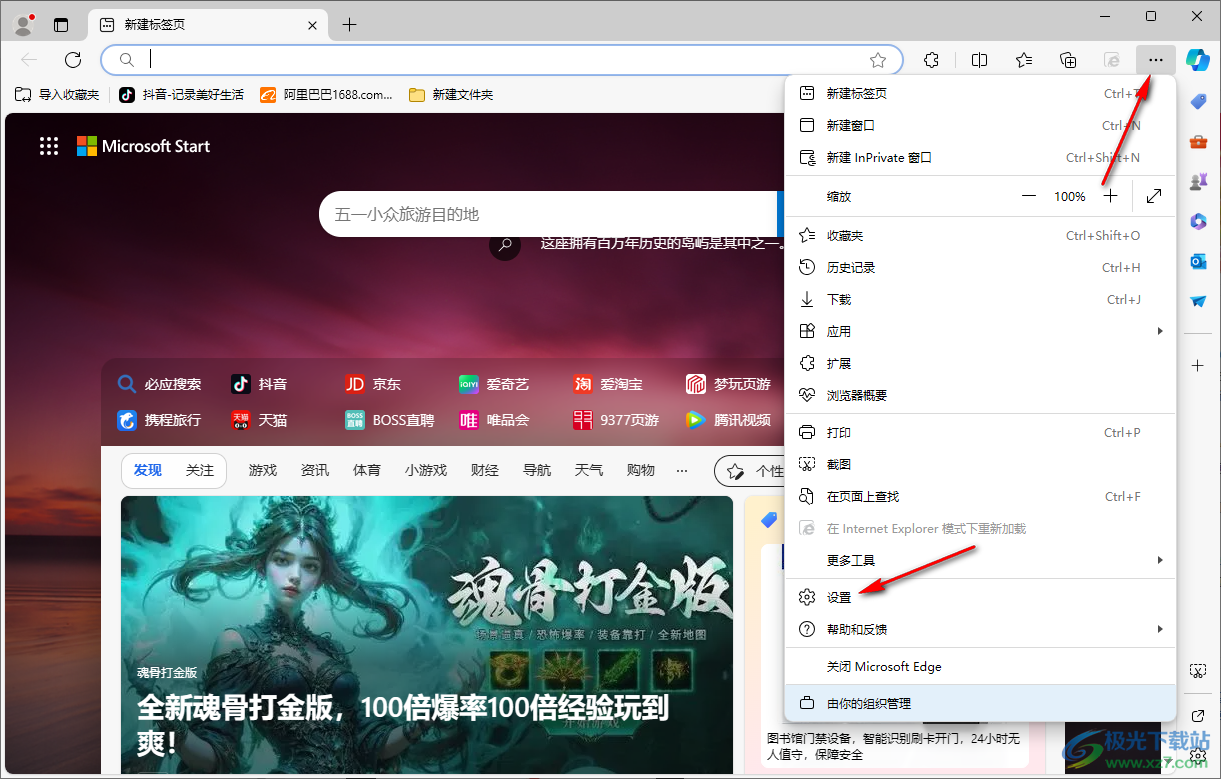
2.当我们进入之后,在页面的左侧位置将【语言】选项点击打开,在右侧可以设置翻译的语言首选项,以及将红色框选出来的功能启用。
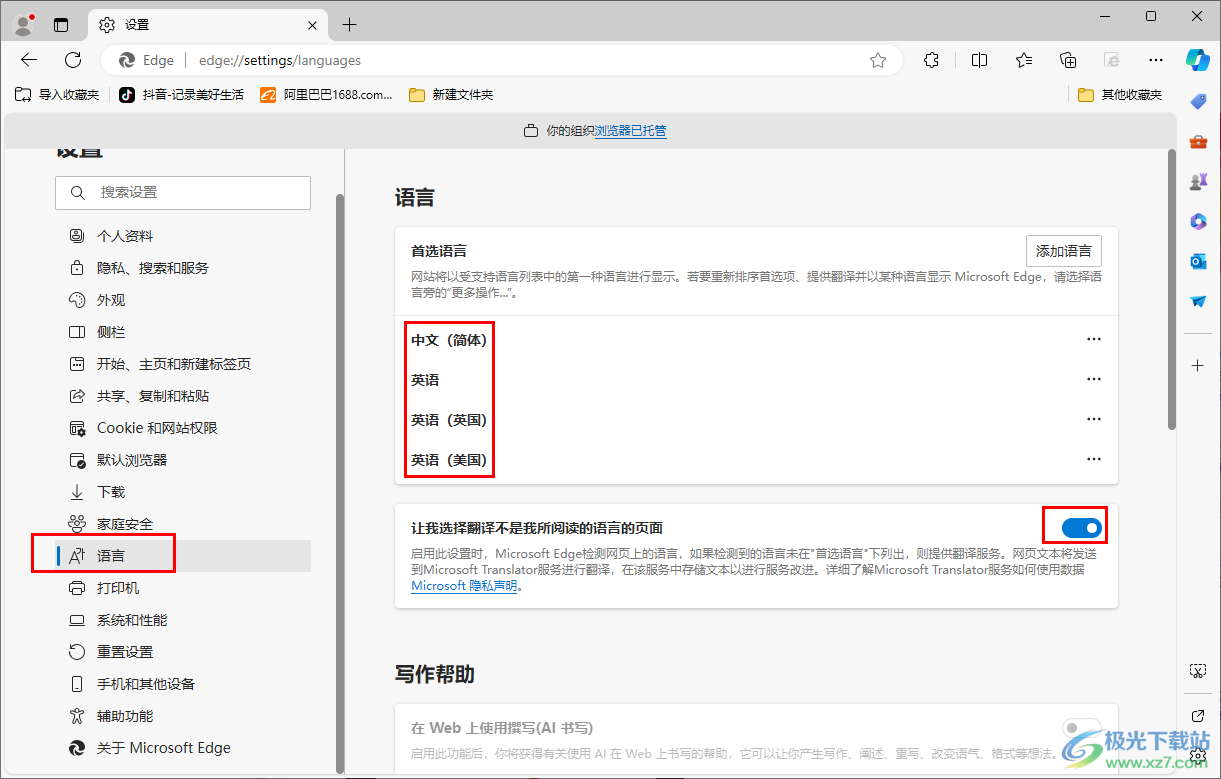
3.之后我们根据自己的需求打开要进行翻译的网页。
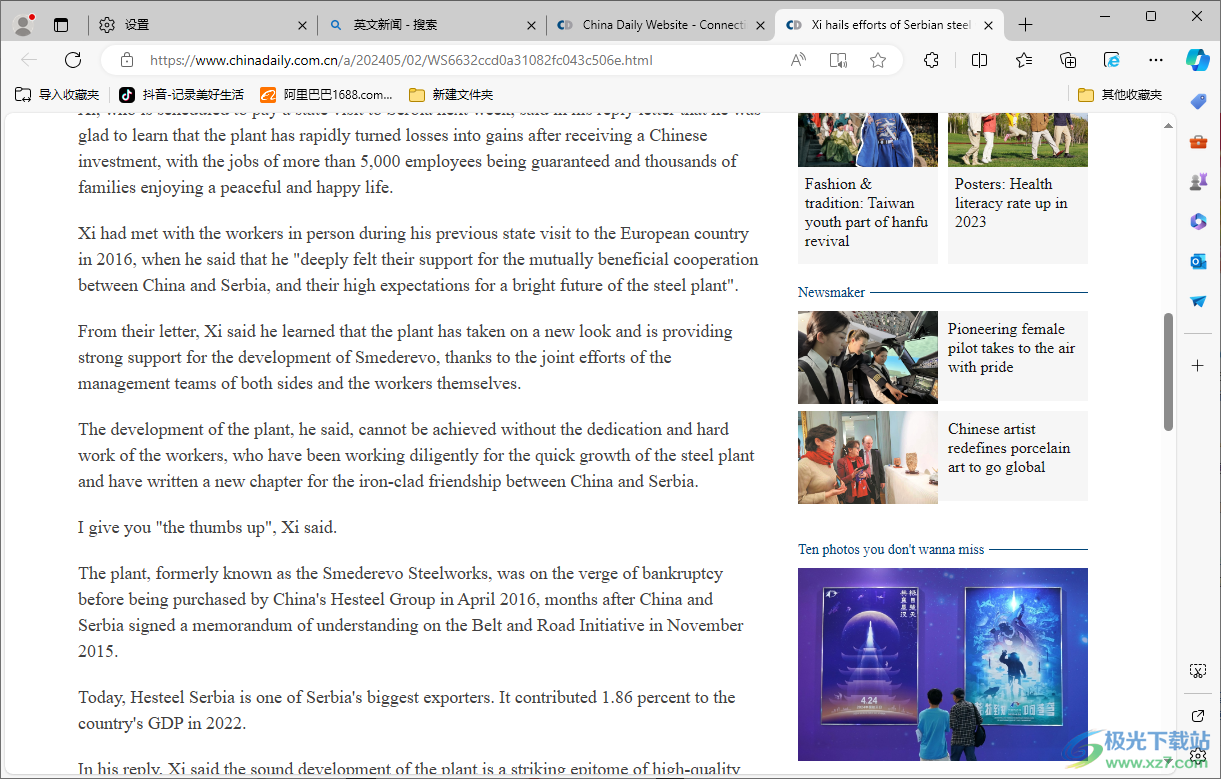
4.一般在地址栏的位置会有一个翻译的图标,点击该图标,设置一下我们需要翻译之后的语言,之后点击翻译按钮即可,如果地址栏没有翻译图标,你可以右键网页页面,选择【翻译】选项即可。
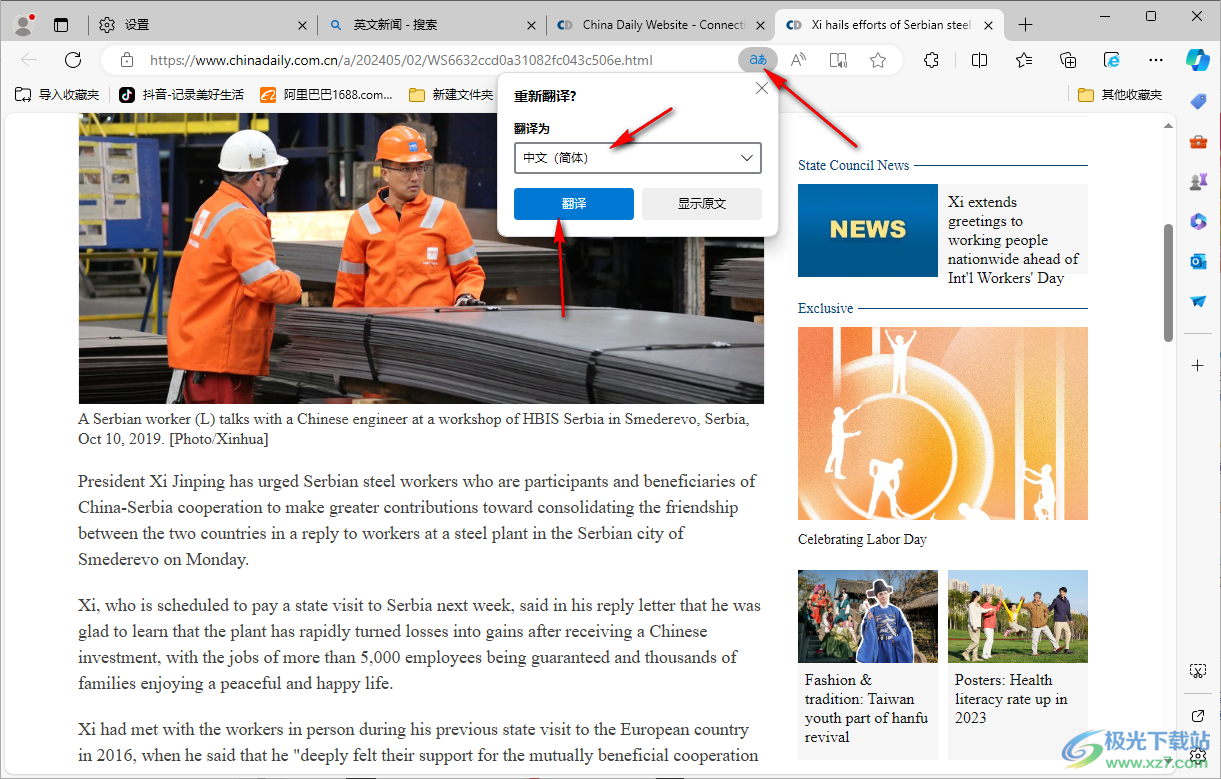
5.翻译的速度是很快速的,几秒钟就可以将我们需要的内容进行翻译出来,十分的方便,如图所示。
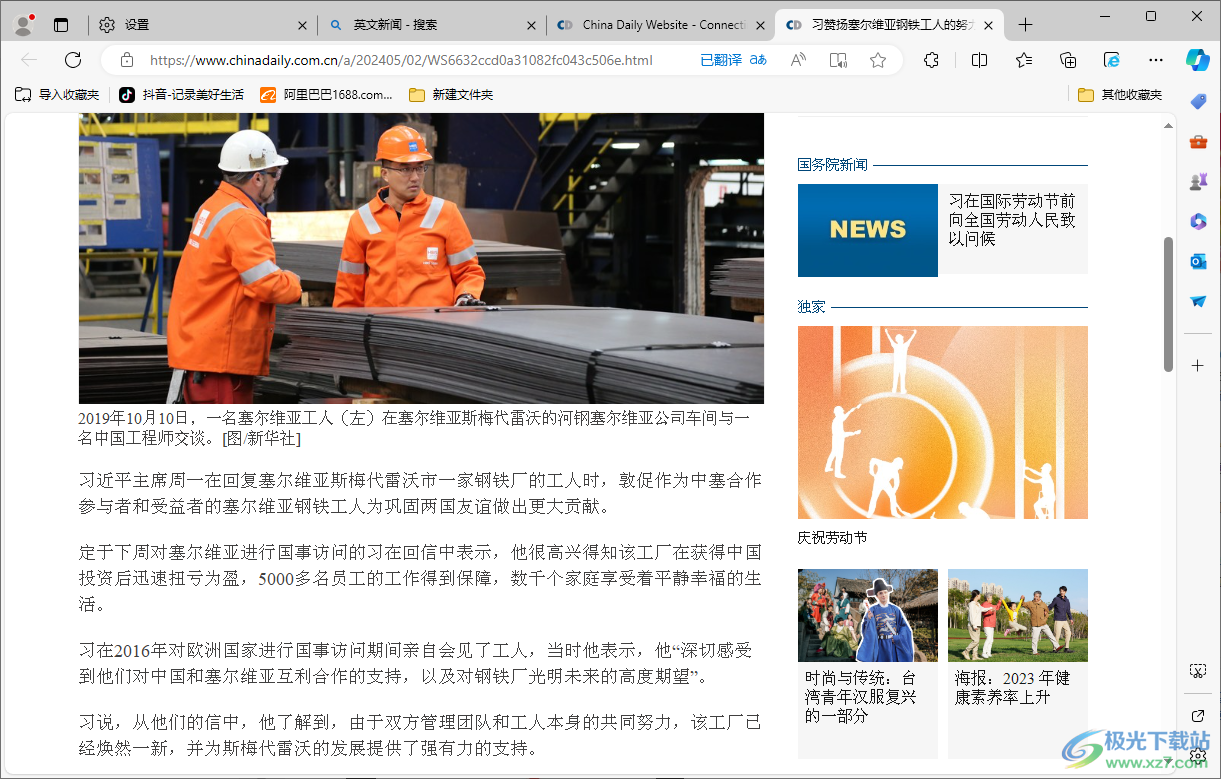
以上就是关于如何使用edge浏览器设置翻译网页的具体操作方法,我们在使用该浏览器的时候,想要进行整个网页的翻译操作,那么就可以按照小编的教程进行简单操作一下即可,感兴趣的话可以操作试试。

大小:324 MB版本:v127.0.2651.86环境:WinAll
- 进入下载
相关推荐
相关下载
热门阅览
- 1百度网盘分享密码暴力破解方法,怎么破解百度网盘加密链接
- 2keyshot6破解安装步骤-keyshot6破解安装教程
- 3apktool手机版使用教程-apktool使用方法
- 4mac版steam怎么设置中文 steam mac版设置中文教程
- 5抖音推荐怎么设置页面?抖音推荐界面重新设置教程
- 6电脑怎么开启VT 如何开启VT的详细教程!
- 7掌上英雄联盟怎么注销账号?掌上英雄联盟怎么退出登录
- 8rar文件怎么打开?如何打开rar格式文件
- 9掌上wegame怎么查别人战绩?掌上wegame怎么看别人英雄联盟战绩
- 10qq邮箱格式怎么写?qq邮箱格式是什么样的以及注册英文邮箱的方法
- 11怎么安装会声会影x7?会声会影x7安装教程
- 12Word文档中轻松实现两行对齐?word文档两行文字怎么对齐?
网友评论